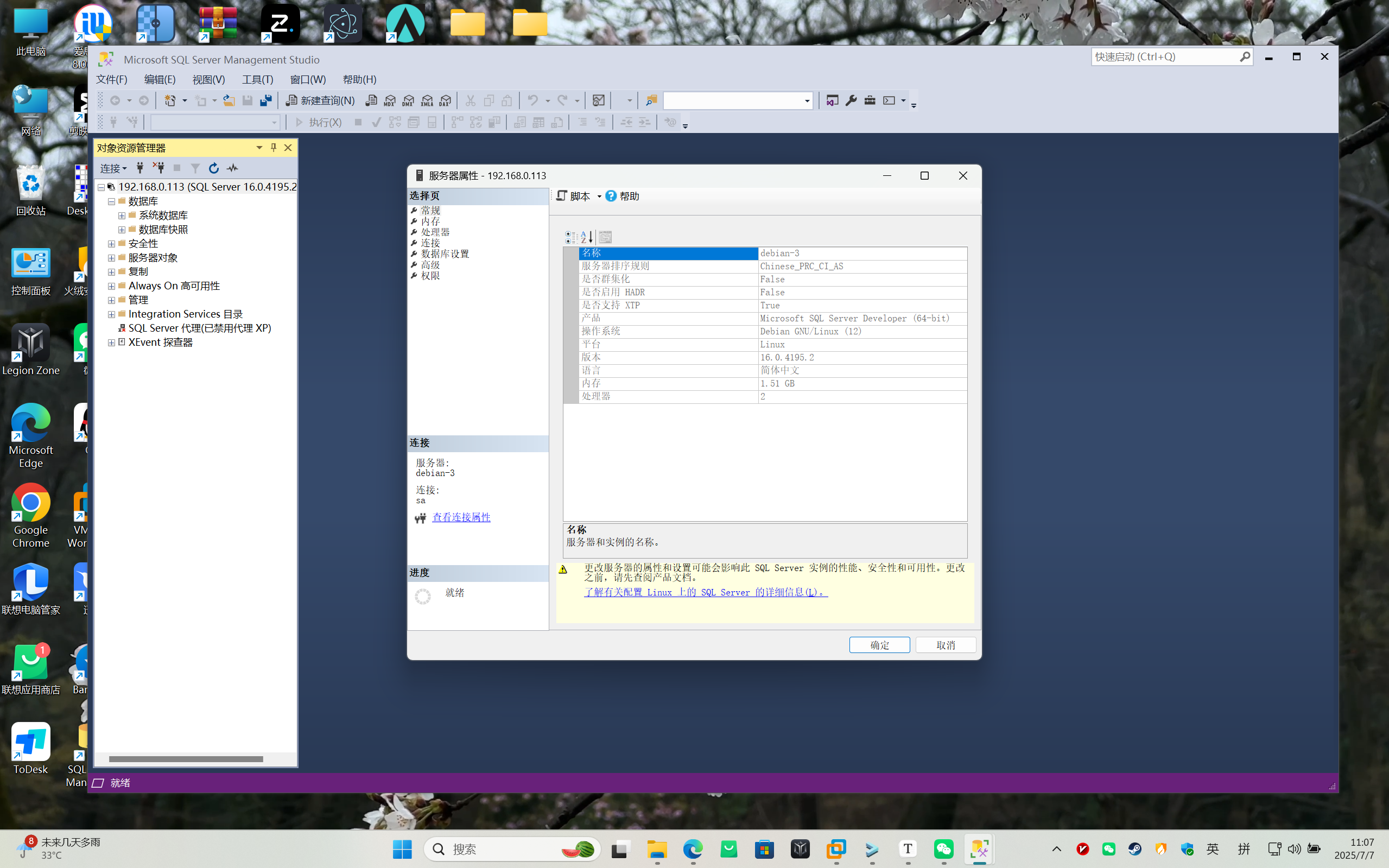在 Debian 上安装 SQL Server
步骤 1:添加 Microsoft 公钥和存储库
首先,我们需要把 Microsoft 的公钥和 SQL Server 的存储库加到系统里,这样才能顺利安装。打开终端,输入以下命令:
curl -fsSL https://packages.microsoft.com/keys/microsoft.asc | sudo gpg --dearmor -o /usr/share/keyrings/microsoft-prod.gpg
小提示:如果遇到公钥不可用的提示,别担心,试试这条命令:
curl https://packages.microsoft.com/keys/microsoft.asc | sudo tee /etc/apt/trusted.gpg.d/microsoft.asc
接下来,注册 SQL Server 的 Ubuntu 存储库(以 SQL Server 2022 为例):
curl -fsSL https://packages.microsoft.com/config/ubuntu/22.04/mssql-server-2022.list | sudo tee /etc/apt/sources.list.d/mssql-server-2022.list
步骤 2:安装 SQL Server
存储库准备好后,我们来安装 SQL Server 吧!运行以下命令:
sudo apt-get update
sudo apt-get install -y mssql-server
安装完成后,SQL Server 就已经到你的电脑上了!接下来要配置一下,让它正式跑起来~
步骤 3:配置 SQL Server
安装好后,我们需要设置一下 SQL Server 的管理员密码(sa 账户)和选择版本。运行下面这条命令:
sudo /opt/mssql/bin/mssql-conf setup
按照提示操作:
- 选择版本:可以选 Evaluation、Developer 或 Express 版,这些都是免费的哦!(一般还是推荐选Developer)
- 设置 sa 密码:密码得有点复杂,至少 8 个字符,包含大写字母、小写字母、数字、符号这四种中的三种。比如
SuperSecure123!就很不错~(别用这个,记得自己想一个更安全的!)密码最长可以到 128 个字符,越长越复杂越好!
步骤 4:检查 SQL Server 是否运行
配置完成后,我们来确认一下 SQL Server 是不是在工作:
systemctl status mssql-server --no-pager
如果看到状态是 active (running),那就说明 SQL Server 已经启动成功啦!🎉
步骤 5:连接SQL Server
在客户机上安装SQL Server Management Studio 20,用户名填上sa,密码就是咱刚刚设置好的sa密码! SQL Server Management Studio (SSMS) 20 的下载地址
效果图: